iPhone
Tiempo: g-soft
On: Oct/15/2022
Categoría: Huawei iPhone Samsung vida digital
Etiquetas: no puedo eliminar aplicaciones en el iphone
Las aplicaciones pueden ocupar muchísimo espacio en nuestro teléfono móvil. Pero es posible eliminar algunos datos que ya no necesitamos. Te explicamos cómo hacerlo en el iPhone.
Foto: IstockChristian Pérez 2 minutos de lecturaIndependientemente de que utilices un iPhone o un Android, si tienes cierta experiencia utilizando estos dispositivos es bastante probable que ya sepas lo fácil que es quedarse sin espacio de almacenamiento en el mismo apenas unos meses después de haberlo comprado. Y esto es todavía más problemático cuando decidimos escoger una versión con la mínima capacidad.
Y las fotografías y los vídeos suelen destacar por ser dos de los elementos que más comúnmente tienden a ocupar un espacio bastante elevado en la capacidad de almacenamiento de nuestros teléfonos.
Pero también existe un elemento sobre el que no tendemos a fijarnos tanto, pero que también puede acabar repercutiendo muchísimo: los datos de las aplicaciones, que ocupan bastante espacio, y eventualmente pueden amenazar con llenar la memoria del teléfono por completo.
¿Y en qué consisten los datos de las apps? Consisten básicamente en todas las configuraciones y archivos que una determinada app genera a medida que la utilizamos. Eso sí, dependiendo de la propia aplicación, pueden terminar ocupando una cantidad considerable de datos.
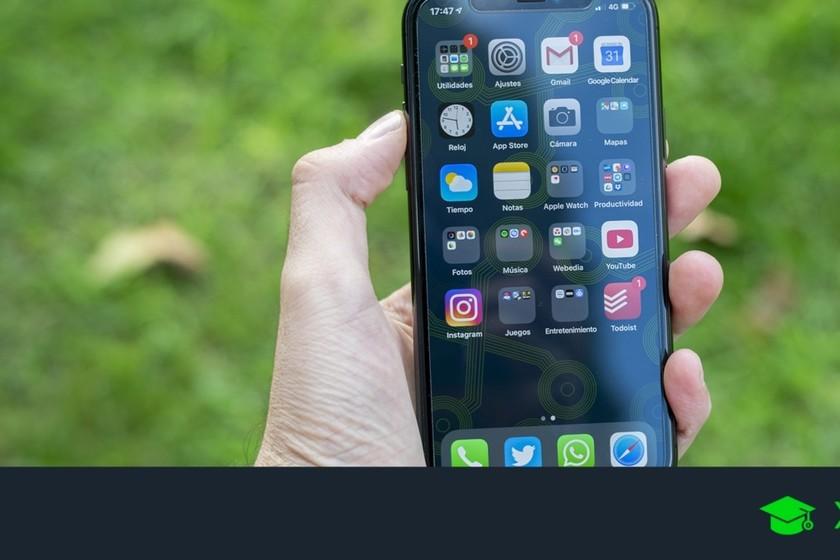
Por suerte, eliminar los datos asociados a una determinada aplicación pueden ser de bastante ayuda a la hora de recuperar el espacio que necesitamos. Y te descubrimos cómo hacerlo fácilmente.
Captura: Muy InteresanteEliminando los datos de aplicaciones que ya no necesitamos
En primer lugar es sumamente interesante ver qué aplicaciones ocupan más espacio en nuestro dispositivo. Para ello, debemos abrir la app Ajustes que encontraremos en la pantalla de inicio, y luego tocar sobre General y luego en Almacenamiento de iPhone.
A lo largo de esta nueva pantalla podremos desplazarlos a lo largo de los diferentes apartados para comprobar cuánto espacio en esos momentos está usando cada una de las aplicaciones. En caso de notar que una determinada app ocupa mucho espacio, pero rara vez la usamos, una idea excelente es proceder a eliminar los datos asociados a esa aplicación en concreto.
Desde la pantalla de almacenamiento del iPhone, debemos tocar cualquier app que deseamos borrar, y seguidamente pulsamos sobre el botón Eliminar app para eliminarla por completo.
También es posible hacerlo desde la pantalla de inicio de nuestro dispositivo, en lugar de hacerlo dentro de la pantalla Almacenamiento del iPhone. Para ello, tan solo mantenemos un dedo pulsado sobre el icono de la app que nos interesa borrar hasta que se muestre el menú emergente con la opción que nos interesa: Eliminar app. ¡Listo!
También te puede interesar: Cómo usar los nuevos widgets de Apple en tu iPhone